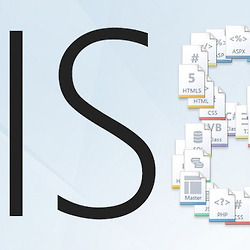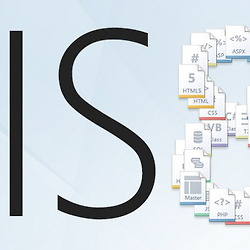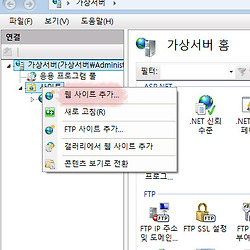11. 외부에서 FTP 서버 접속 설정하기
외부IP에서 FTP 및 웹 페이지 접속 가능하게 하기
드디어 FTP 프로그램으로 설정된 폴더에 접근 할 수 있게 되었습니다. 하지만 다음 시간에 다룰 내용을 하기 전에 외부 IP나 다른 컴퓨터에서 접속하기 위해서는 방화벽 관련해서 설정이 추가로 필요합니다. 개인 서버 구축을 하였는데 외부에서 접속을 하지 못한다면 말짱 황입니다.
지난시간까지 FTP가 접속이 가능한 이유는 서버에서 FTP를 실행시켜 서버(자신의 컴퓨터로 스스로 접속)로 접속을 하였기 때문에 접속이 가능 하였지만 외부에서 서버로 접속을 하려면 되질않습니다. (물론 지금은 어차피 바인딩 설정도 되어있지 않은 상태라 서버 내부에서만 접속이 가능하긴 합니다.) 이번시간에는 외부에서 FTP나 웹 사이트에 접속하기 위해서 추가적인 방화벽 설정에 대해 이야기 하도록 하겠습니다.
지난 글 보기
2014/06/15 - [개인 서버 설치 일기/Windows 8/8.1] - 10. FTP 서버에 접속 가능한 권한 설정하기 및 접속테스트
2014/06/14 - [개인 서버 설치 일기/Windows 8/8.1] - 9. IIS에 웹 사이트와 FTP 서버 만들기 - 윈도우에 FTP 사용하기
2014/06/13 - [개인 서버 설치 일기/Windows 8/8.1] - 개인 서버 만들기 여덟번째 - MySQL 최신 버전 설치하기
2014/06/12 - [개인 서버 설치 일기/Windows 8/8.1] - 개인 서버 만들기 일곱번째 - 최신버전 php 설치하기
외부에서 FTP로 접속을 시도하면 접속이 되지 않습니다. (물론 웹사이트 포함해서 접속이 되지 않아요.) 이유는 간단합니다. 윈도우 내에 방화벽이 외부 접속을 차단하고 있기 때문입니다. 외부에서 내 컴퓨터로 접속을 하게 하는 것은 보안상으로 상당히 위험한 부분이 있기때문에 대부분 차단해 놓은 기능들 중에서 우리가 필요한 부분을 열어주어서 접속 가능하게 합니다.
쉽게 말해 외부IP에서 접근하기 위해 방화벽 설정을 해제하도록 하겠습니다.
1. 제어판으로 들어가서 시스템 및 보안 > Windows 방화벽 > 우측에 고급 설정으로 들어갑니다.
이중 왼쪽에 인바운드 규칙을 선택합니다. 그리고 인바운드 규칙 이름중에 FTP에 관련된 것이 3개 있는데, 그것들을 모두 규칙 사용으로 변경합니다.
그리고 나중을 위해 World Wide Web 서비스도 규칙 사용으로 변경합니다.
모든 과정을 요약해 볼게요.
1. 제어판에서 방화벽 부분에서 고급 설정을 선택합니다.
2. 이 중 인바운드 규칙으로 들어갑니다.
3. FTP 관련된 항목 (3가지)를 모두 규칙 사용으로 변경합니다.
4. World Wide Web 서비스도 규칙 사용으로 변경합니다.
이 중 3번 항목은 외부에서 FTP를 접속할 수 있게 만들어 줍니다.
4번 항목은 FTP와 마찬가지로 웹 사이트를 만들었다고 해서 바로 외부에서 보여지는 것은 아니기 때문에 이 부분도 같이 설정을 해줘야 합니다.
윈도우 서버로 처음부터 설정을 하였다면 인바운드 규칙은 따로 설정을 안하셔도 될겁니다. 기본적으로 윈도우 서버에서는 해당 내용이 변경되면 방화벽 내용도 변경이 되는 걸로 알고 있습니다.
간단하게 외부에서 내 컴퓨터, 내 서버로 접속을 허용하는 방법을 알아보았습니다. 이 부분이 설정이 되면 이제 다음 시간에 다룰 IP나 네임서버, 또는 도메인과 관련된 바인딩에 접속 테스트를 해볼 때 조금 더 용이한 점이 있습니다. 이제 본격적으로 외부접속을 확인 하고 웹 서버로서의 역할을 하도록 하겠습니다.